Microsoft đang rất muốn người dùng chuyển đổi từ Windows 10 sang các phiên bản mới hơn. Gần đây, hãng thậm chí còn gợi ý rằng nếu bạn đang sở hữu một chiếc PC Windows 10 không thể nâng cấp lên Windows 11, bạn nên đổi lấy một chiếc máy mới. Tuy nhiên, trên thực tế, việc đổi máy tính cũ có thể không mang lại nhiều ưu đãi đáng kể, và có rất nhiều cách sáng tạo để tận dụng lại chiếc PC đó mà không cần phải bỏ đi.
Với tinh thần hạn chế lãng phí, việc tái sử dụng các thiết bị công nghệ cũ theo những cách mới mẻ là một ý tưởng tuyệt vời. Dù bạn có ý định mua một chiếc PC mới hay không, việc tìm cách khai thác tối đa phần cứng cũ luôn là một lựa chọn đáng cân nhắc. Bài viết này sẽ cung cấp cho bạn 7 ý tưởng độc đáo để kéo dài tuổi thọ và tìm thấy giá trị mới cho chiếc PC Windows 10 cũ của mình.
1. Cài đặt Linux
Nếu bạn đang tìm cách kéo dài tuổi thọ cho chiếc PC cũ của mình, thì việc không tuân theo định nghĩa “hết hạn hỗ trợ” của Microsoft chính là chìa khóa, và Linux chính là giải pháp tuyệt vời để bạn có thể sử dụng thêm vài năm nữa với phần cứng hiện tại.
Linux có rất nhiều phiên bản khác nhau, được gọi là “distro” (distribution), nhưng hầu hết chúng đều có điểm chung là yêu cầu hệ thống tương đối thấp và khả năng hỗ trợ lâu dài, ngay cả đối với phần cứng cũ. Nếu bạn cài Linux lên PC của mình, bạn hoàn toàn có thể sử dụng chiếc máy đó thêm mười năm nữa nếu muốn.
Không phải distro Linux nào cũng thân thiện với người dùng mới bắt đầu, nhưng nếu bạn muốn có trải nghiệm dễ dàng hơn, Ubuntu là một điểm khởi đầu tốt. Mặc dù một số người dùng Linux chuyên nghiệp có thể không ưa thích, nhưng đây là nền tảng được xây dựng hoàn thiện nhất cho những ai mới làm quen với Linux. Một lựa chọn tiềm năng khác là Pop!_OS. Hãy thử chúng, bạn có thể sẽ tìm thấy nhiều điều thú vị.
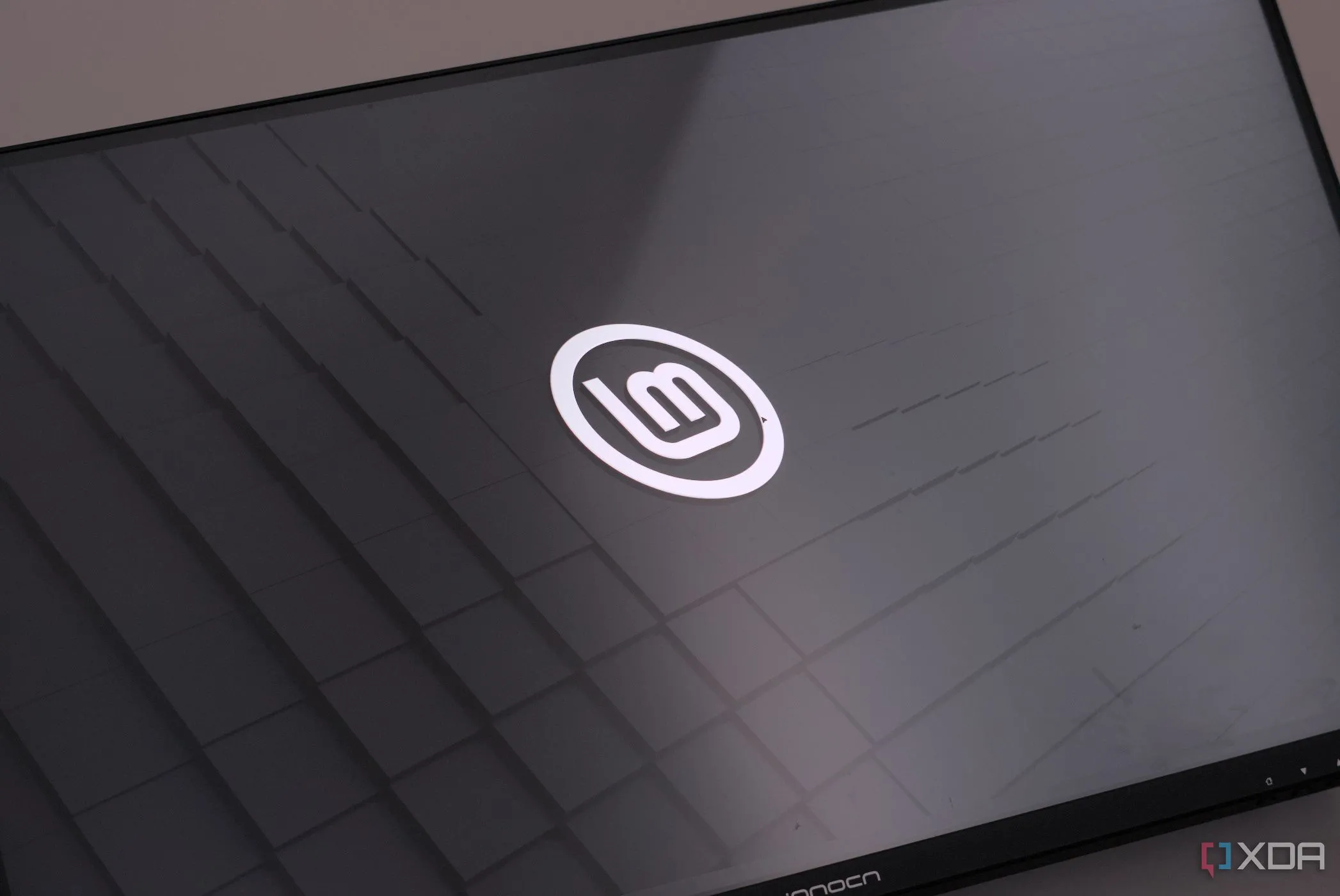 Màn hình desktop của bản phân phối Linux Mint 22.1, một lựa chọn thân thiện cho PC cũ
Màn hình desktop của bản phân phối Linux Mint 22.1, một lựa chọn thân thiện cho PC cũ
2. Biến thành máy chơi game retro
Một trong những dự án thú vị nhất mà tôi từng thực hiện với chiếc PC Windows cũ của mình là biến nó thành một máy chơi game retro với EmulationStation. Chiếc máy tính cũ của bạn có thể không còn phù hợp để truy cập internet một khi ngừng nhận các bản cập nhật bảo mật, nhưng bạn vẫn có thể sử dụng nó để chơi hàng ngàn trò chơi cổ điển. EmulationStation là một cách tuyệt vời để biến máy tính của bạn thành một cỗ máy chơi game đích thực.
EmulationStation cung cấp một giao diện người dùng đẹp mắt, tinh tế, giúp việc duyệt qua lịch sử trò chơi trở thành một trải nghiệm tuyệt vời. Giao diện này rất đẹp và hoạt động tốt với tay cầm điều khiển, cho phép bạn thiết lập nó với TV trong phòng khách và sử dụng dễ dàng mà không cần phải dùng bàn phím hay chuột mỗi lần. EmulationStation có rất nhiều trình giả lập cho các nền tảng khác nhau, giúp bạn trải nghiệm nhiều thập kỷ game mà không gặp vấn đề. Tuy nhiên, nếu bạn tải trò chơi từ internet, hãy sử dụng một máy tính khác rồi chuyển các tệp tin sang máy chơi game của bạn để tránh rủi ro nhiễm virus.
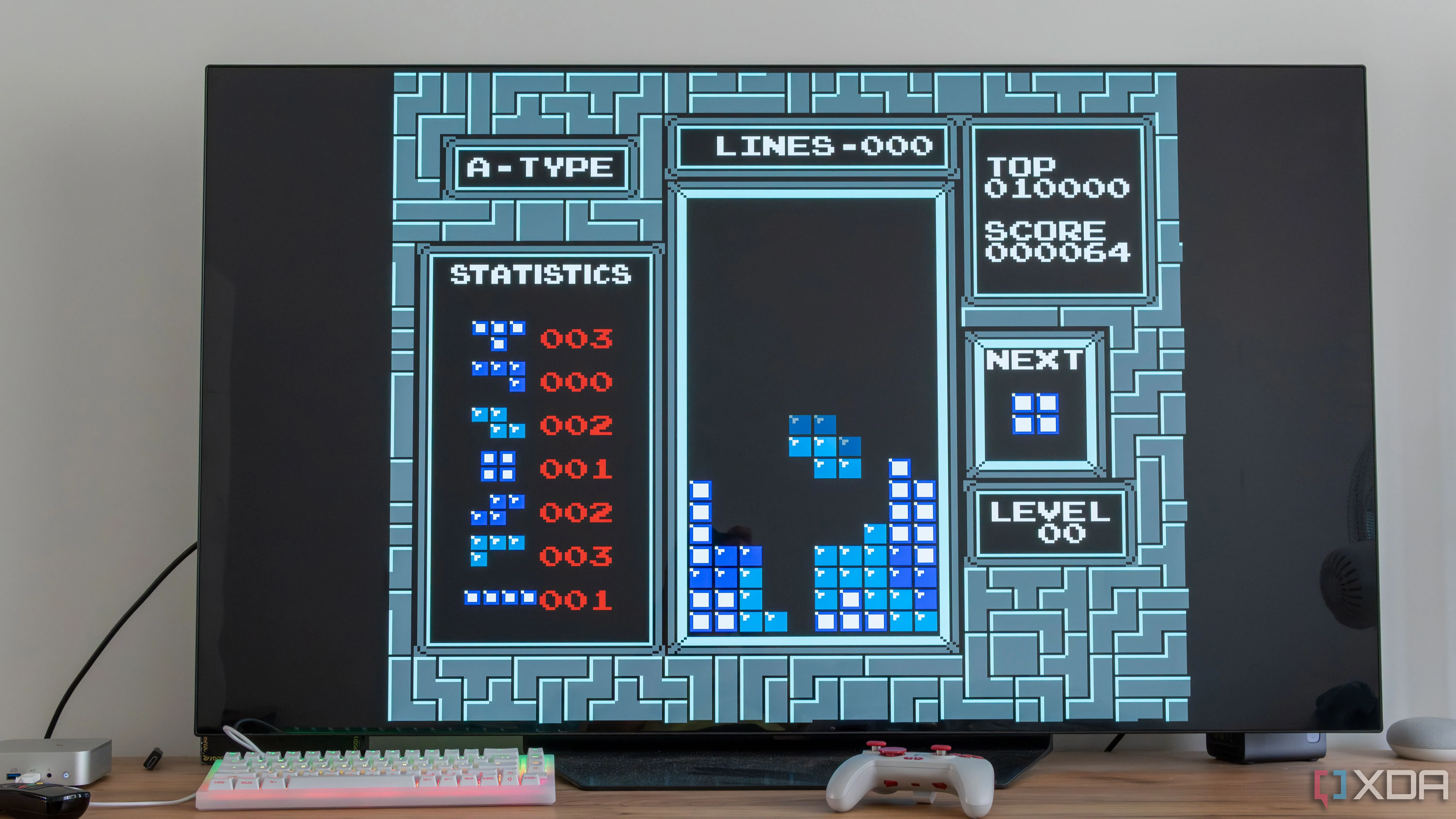 Một chiếc TV đang hiển thị trò chơi Tetris trên nền tảng EmulationStation, biến PC cũ thành máy chơi game retro
Một chiếc TV đang hiển thị trò chơi Tetris trên nền tảng EmulationStation, biến PC cũ thành máy chơi game retro
3. Làm máy chủ đa phương tiện
Một công dụng khả thi khác cho chiếc PC cũ của bạn là biến nó thành một máy chủ đa phương tiện tại nhà. Nhiều người có lẽ đã cảm thấy “bội thực” với các dịch vụ truyền phát trực tuyến, vì vậy việc có thể xem các chương trình yêu thích của mình offline theo ý muốn là một giải pháp tuyệt vời cho nhiều người. Đó là lý do tại sao các giải pháp như Plex và Jellyfin tồn tại.
Các nền tảng này cho phép bạn quản lý và duyệt media dễ dàng, để bạn có thể xem trên bất kỳ thiết bị nào trong nhà mà không cần kết nối internet. Điều này giúp bạn dễ dàng thưởng thức các bộ phim và chương trình yêu thích với chất lượng cao hơn mà không phải trả phí đăng ký hàng tháng tốn kém và vẫn thường có những hạn chế khó chịu. Tương tự như việc tải game retro, bạn nên sử dụng một chiếc PC khác để tải media, tránh kết nối trực tiếp chiếc PC cũ ra internet và truy cập các trang web không an toàn.
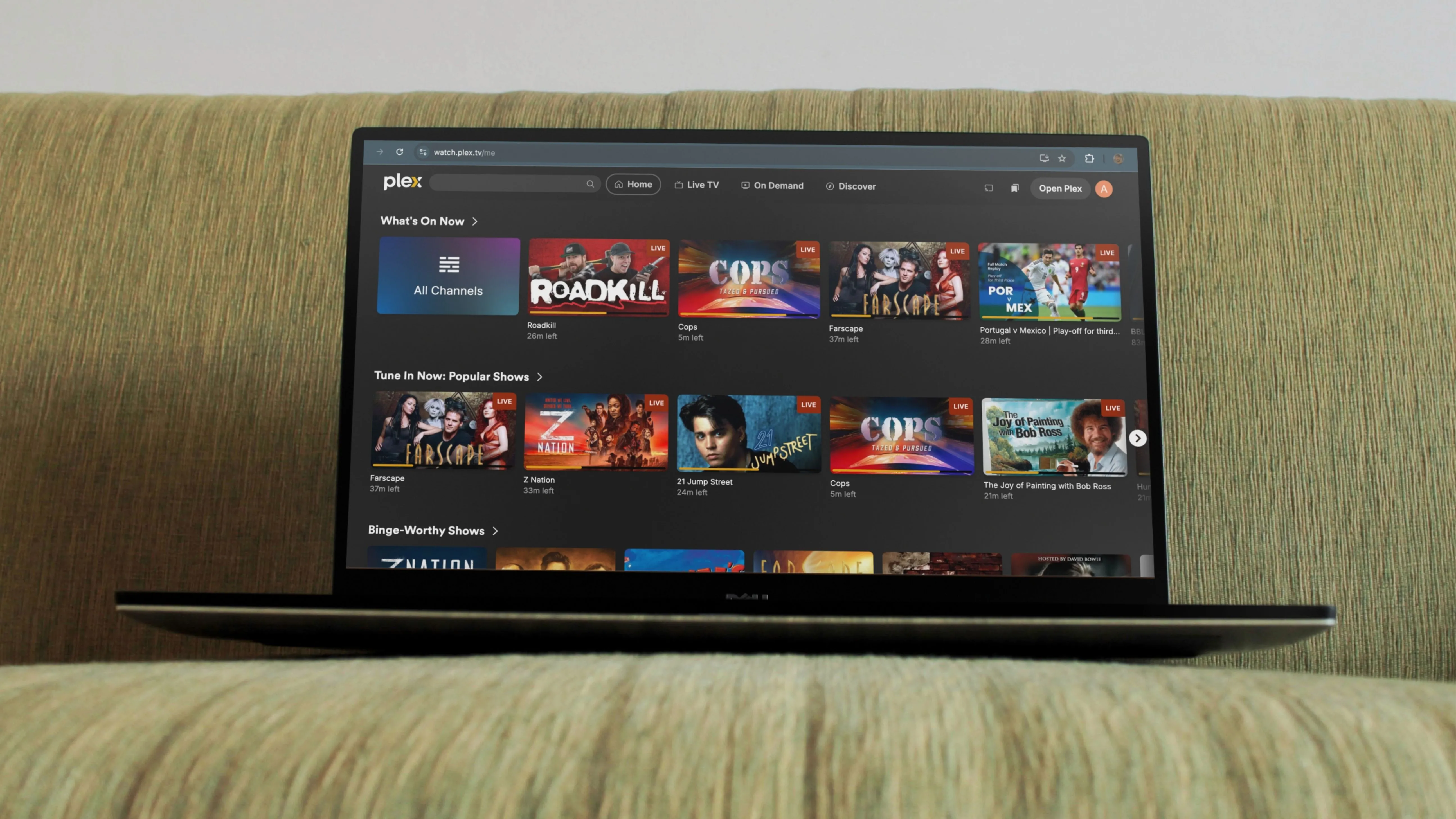 Giao diện Plex Media Server đang chạy trên một laptop Windows, phục vụ nhu cầu giải trí offline
Giao diện Plex Media Server đang chạy trên một laptop Windows, phục vụ nhu cầu giải trí offline
4. Sử dụng làm máy chủ game
Một điều khác bạn có thể sử dụng PC cũ để làm là lưu trữ các máy chủ game trong những trò chơi hỗ trợ tính năng này. Minecraft là một trò chơi rất phổ biến, nơi bạn có thể tự tạo máy chủ của riêng mình và mời bạn bè tham gia để có một trải nghiệm đặc biệt. Thiết lập một máy chủ Minecraft có thể hơi phức tạp một chút, nhưng nếu bạn có thời gian rảnh, đây là một dự án thú vị để thực hiện.
Một vài trò chơi khác cũng cho phép bạn tạo máy chủ riêng, vì vậy vấn đề là tìm kiếm các tùy chọn phù hợp. Mặc dù đây có thể không phải là trường hợp sử dụng mà cá nhân tôi quan tâm nhiều, nhưng nó có thể rất đáng giá đối với bạn.
 Một máy tính bảng đơn (SBC) được cấu hình thành máy chủ Minecraft, có thể áp dụng cho PC cũ
Một máy tính bảng đơn (SBC) được cấu hình thành máy chủ Minecraft, có thể áp dụng cho PC cũ
5. Cung cấp năng lượng cho nhà thông minh
Một trong số ít dự án mà tôi từng thực hiện cho công việc và vẫn đang sử dụng tích cực cho đến ngày nay là biến một trong những chiếc PC Windows của tôi thành máy chủ Home Assistant. Home Assistant là một nền tảng có thể kết nối với tất cả các loại thiết bị nhà thông minh bằng kết nối cục bộ, và nó tập trung hóa nhiều thiết bị thường yêu cầu các ứng dụng riêng biệt, giúp dễ dàng quản lý tất cả chúng từ một giao diện duy nhất.
Tôi sử dụng Home Assistant để điều khiển đèn thông minh, điều khiển phát lại trên Google TV của mình, làm điều khiển từ xa ảo cho TV, và thậm chí là một dạng máy chủ đa phương tiện nếu tôi muốn xem một video trên màn hình lớn với chất lượng đầy đủ. Rõ ràng, nó không phải là một máy chủ đa phương tiện thực sự, và giao diện người dùng (UI) cùng trải nghiệm người dùng (UX) không được tối ưu cho trường hợp sử dụng này, nhưng nó hoạt động như một giải pháp cơ bản cho nhu cầu của tôi. Điều khiển phương tiện được lưu trữ trên đó tới bất kỳ màn hình thông minh nào được kết nối trong nhà rất dễ dàng.
Tôi thực sự yêu thích Home Assistant, ngay cả khi tôi không phải là người thích vọc vạch nhiều. Nếu tôi có thể tận dụng nó nhiều đến vậy, tôi nghĩ nhiều người dùng thành thạo hơn có thể làm cho Home Assistant trở nên hữu ích hơn nữa, vì vậy tôi thực sự khuyên bạn nên tìm hiểu.
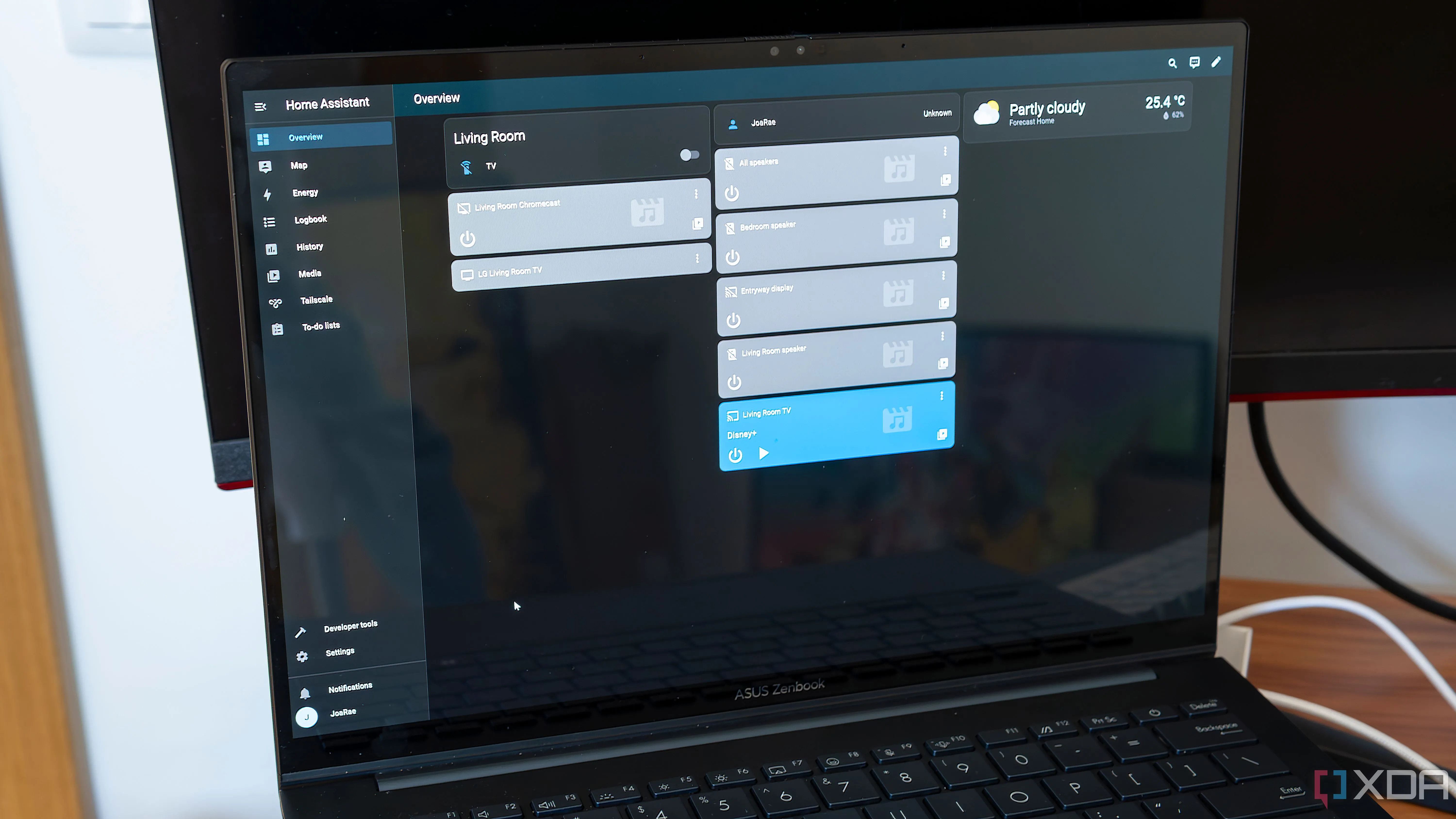 Giao diện web của Home Assistant đang được hiển thị trên màn hình laptop, trung tâm điều khiển nhà thông minh
Giao diện web của Home Assistant đang được hiển thị trên màn hình laptop, trung tâm điều khiển nhà thông minh
6. Biến thành NAS (Thiết bị Lưu trữ Đính kèm Mạng)
Một trong những cách sử dụng tuyệt vời nhất mà bạn có thể có cho chiếc PC cũ của mình lại là một trong những cách cơ bản nhất. Biến chiếc PC cũ của bạn thành một NAS (Network Attached Storage) là một cách tuyệt vời để tự tạo bản sao lưu cho tất cả dữ liệu quan trọng của mình. Với NAS, bạn có quyền truy cập vào một kho lưu trữ từ bất kỳ thiết bị nào trong mạng gia đình (và thậm chí cả internet nếu bạn thiết lập VPN đúng cách). Bạn có thể sao lưu tệp từ các PC và điện thoại khác nhau, giống như dịch vụ đám mây cá nhân của riêng bạn (mà không phải trả thêm phí hàng tháng). Một NAS thậm chí có thể chạy Plex nếu bạn cũng muốn nó trở thành máy chủ đa phương tiện của mình cùng lúc.
Bạn có thể sử dụng Windows để cấp nguồn cho một NAS, nhưng giải pháp lý tưởng mà bạn có thể muốn tìm hiểu là sử dụng những thứ như TrueNAS hoặc UnRAID, được thiết kế cho loại hình này. Việc thiết lập sẽ mất một chút thời gian và sự kiên nhẫn nếu bạn mới làm quen với quy trình này, nhưng một khi đã thực hiện xong, nó sẽ rất đáng giá. Và vì một chiếc PC cũ có thể có bộ xử lý nhanh hơn nhiều so với một NAS thông thường, bạn có thể mong đợi hiệu suất vượt trội trong một thời gian dài. Điều này sẽ rất hữu ích nếu bạn có ý định chạy Plex trên đó.
 Một vỏ case máy tính MSI Forge 110R, minh họa cho việc xây dựng một hệ thống NAS tự chế từ PC cũ
Một vỏ case máy tính MSI Forge 110R, minh họa cho việc xây dựng một hệ thống NAS tự chế từ PC cũ
7. Xây dựng phòng thí nghiệm cá nhân (Home Lab)
Cuối cùng, nếu bạn thực sự thích vọc vạch và khám phá tiềm năng tối đa của chiếc PC cũ, bạn có thể lựa chọn tạo một phòng thí nghiệm cá nhân (home lab). Sử dụng một hệ điều hành chuyên dụng như Proxmox hoặc một nền tảng như Docker, bạn có thể tạo các “container” chứa đủ loại dịch vụ và công cụ, biến chiếc PC của bạn thành một cỗ máy mạnh mẽ có thể làm được hầu hết mọi thứ.
Bạn có thể tự lưu trữ dịch vụ đám mây của riêng mình, chạy Home Assistant, thiết lập máy chủ đa phương tiện, và nhiều hơn nữa, tất cả đều sử dụng các container trên cùng một thiết bị. Một home lab có thể bao gồm nhiều giải pháp mà tôi đã đề cập ở trên, vì vậy đây thực sự là lựa chọn linh hoạt nhất, mặc dù nó cũng phức tạp hơn so với việc thực hiện từng thứ một cách riêng lẻ. Do đó, đây không phải là nơi dễ nhất để bắt đầu nếu bạn mới làm quen với loại hình vọc vạch này.
 Thiết lập một phòng thí nghiệm cá nhân (home lab) với nền tảng Proxmox, tối ưu hóa PC cũ
Thiết lập một phòng thí nghiệm cá nhân (home lab) với nền tảng Proxmox, tối ưu hóa PC cũ
PC của bạn vẫn còn giá trị sử dụng
Dù Microsoft có muốn bạn tin rằng chiếc PC cũ của mình đã đến lúc nghỉ hưu, nhưng thực tế có rất nhiều điều bạn vẫn có thể làm với nó. Bạn có thể tiếp tục sử dụng nó như một chiếc PC thông thường bằng cách cài đặt Linux, hoặc biến nó thành một trong những thiết bị hữu ích khác cho ngôi nhà của mình. Dù bằng cách nào, bạn cũng không cần phải nói lời tạm biệt với chiếc máy cũ ngay lập tức, và bạn có thể tiết kiệm được nhiều tiền hơn bằng cách giữ lại và tận dụng chiếc PC của mình. Hãy chia sẻ cách bạn tận dụng PC cũ của mình trong phần bình luận bên dưới nhé!